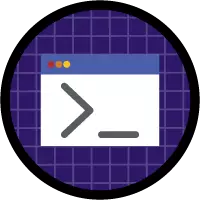
3. Create and Test Our Scratch Org
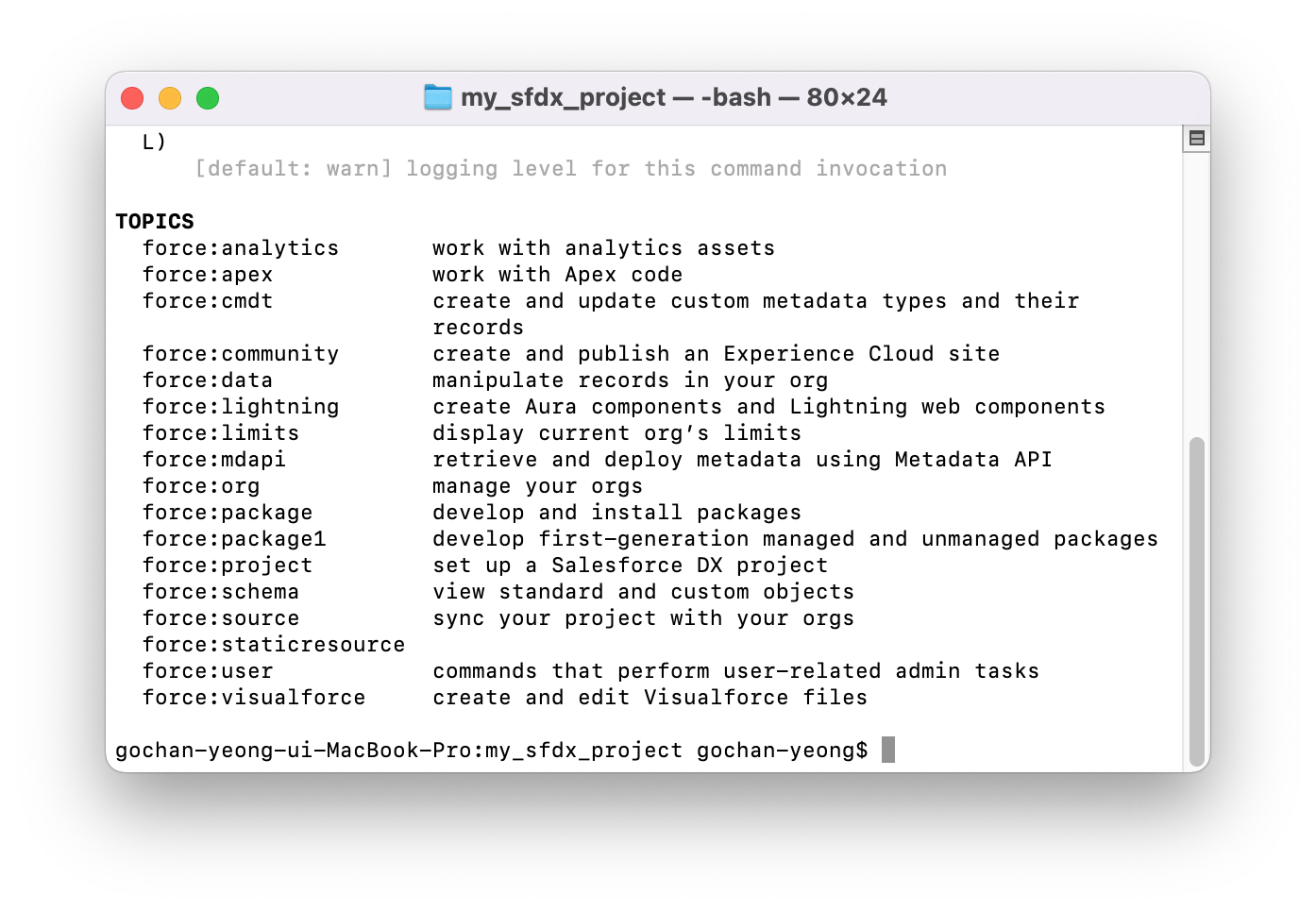
저번 파트에서 DX 실행하는 부분까지 진행했고 다은 부부은
Scratch 생성하고 테스트 하는 부분이다.
아래 코드를 넣어서 Scratch 조직을 만들고 이름을 지어준다.
sfdx force:org:create -s -f config/project-scratch-def.json -a dreamhouse-org
생성되면 아래처럼 생성됐다는 내용과 username이 나온다. 비밀번호가 없이 저장된 alesforce DX가 캐시된 인증 토큰으로 로그인이 된다.

방금 만든 Scratch을 실행시킨다.
sfdx force:org:open
자신의 Salseforce 관리창이 뜨면서 완료됐다는 명령어가 뜬다.

1. Push Source Metadata to Scratch Org
소스 메타데이터를 Scratch org로 보낸다. 아래 명령어로 전달 할 수 있다.
sfdx force:source:push
명령어를 치고 기다리면 메타데이터들이 넘어간다.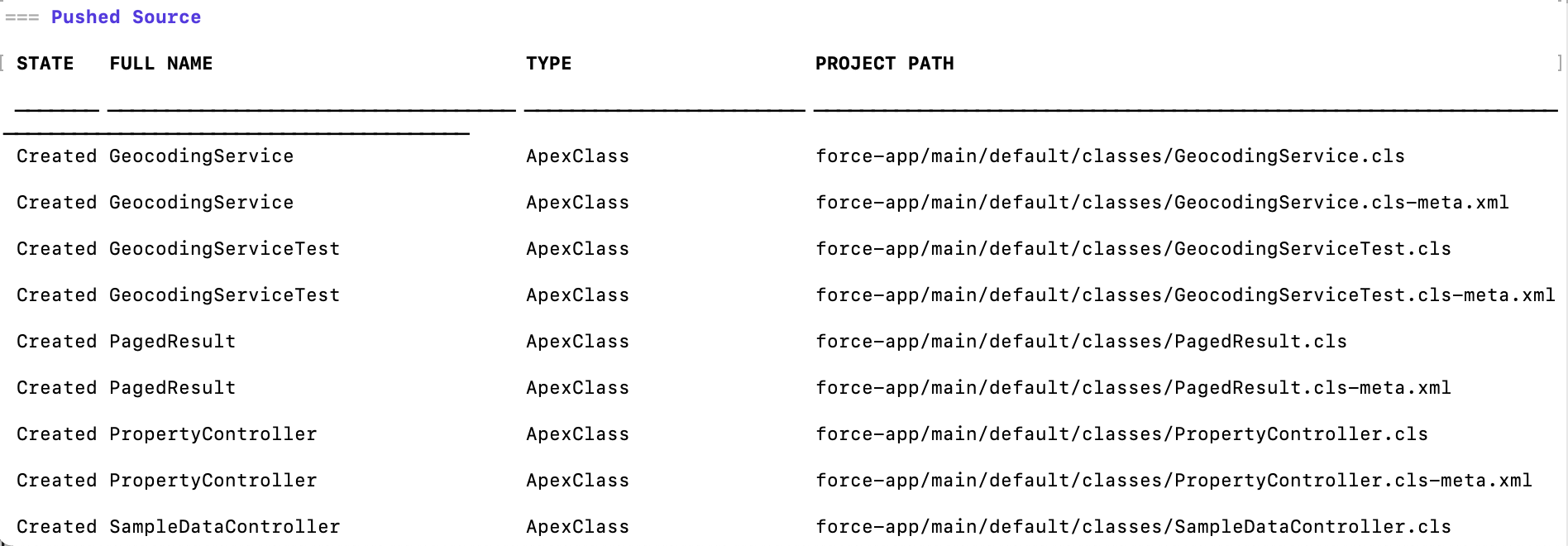
Assign a Permission Set to the DreamHouse App
DreamHouse App 접근 허락 권한 주기
권한을 주는 명령어를 입력한다.
sfdx force:user:permset:assign -n Dreamhouse

2. Import Test Data
테스트 데이터를 넣어본다.
샘플로 적혀있는 코드를 넣어주는 명령어를 입력한다.
sfdx force:data:tree:import --plan data/sample-data-plan.json
아래 그림 처럼 테스트용 더미 데이터들이 들어갔다.

3. Test Your App in the Scratch Org
내 앱에 Scratch Org를 테스트 한다.
아래 코드로 Salseforce 창을 열어준다.
sfdx force:org:open
App이 열리면 우측 상단을 눌러서 DrameHouse를 검색한다.

상단 메뉴바에서 Property를 누른다. 데이터가 없는 창은 오류가 뜬다. 데이터들이 잘 저장되었다. 마찬가지로 Brokers 창도 데이터가 나온다.
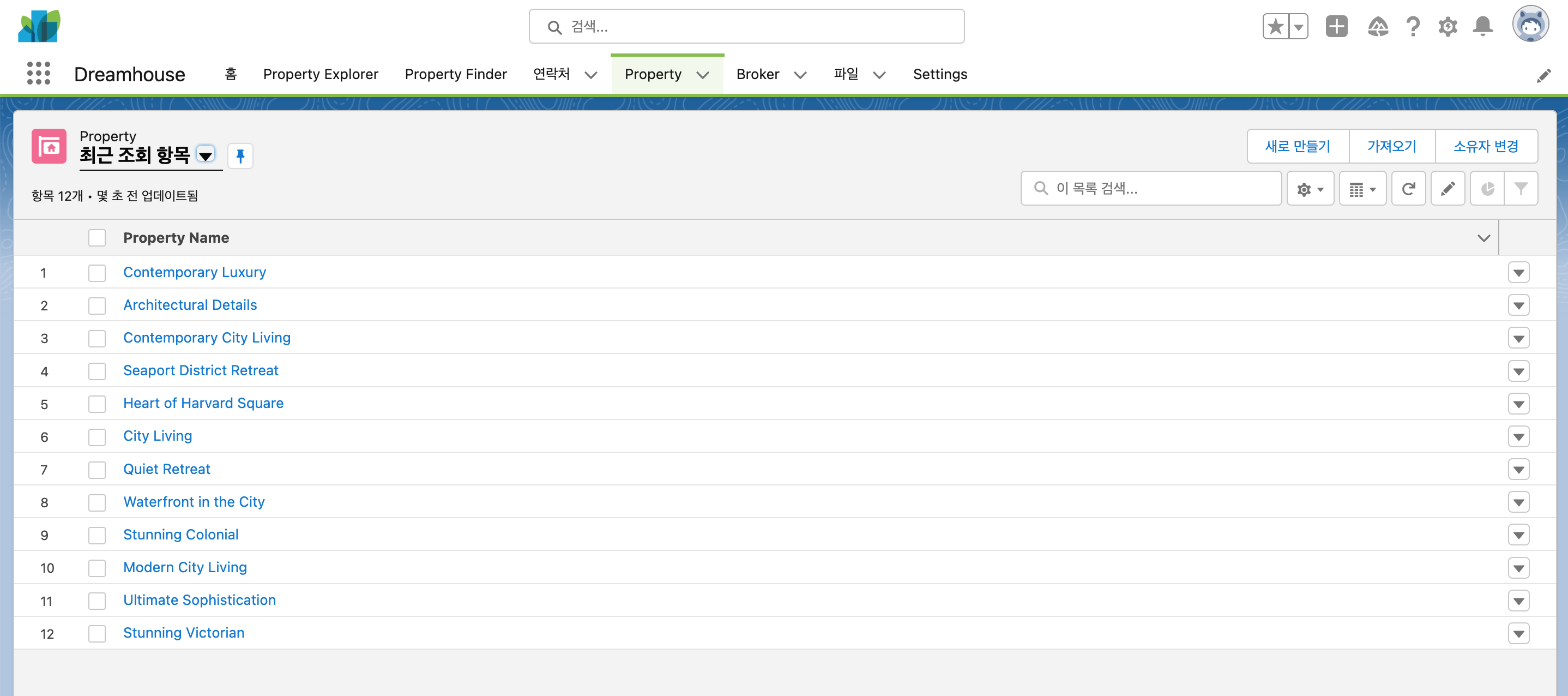
공부하면서 Scratch Org에 대해 잘 몰라서 따로 공부할 예정이다.